Połączenie usługi Azure Front Door Premium do źródła usługi App Service (aplikacji internetowej) za pomocą usługi Private Link
W tym artykule opisano sposób konfigurowania warstwy Premium usługi Azure Front Door w celu prywatnego nawiązywania połączenia z usługą App Service (Web App) przy użyciu usługi Azure Private Link.
Wymagania wstępne
- Konto platformy Azure z aktywną subskrypcją. Utwórz konto bezpłatnie.
Uwaga
Prywatne punkty końcowe wymagają, aby plan usługi App Service spełniał pewne wymagania. Aby uzyskać więcej informacji, zobacz Using Private Endpoints for Azure Web App (Używanie prywatnych punktów końcowych dla aplikacji internetowej platformy Azure). Ta funkcja nie jest obsługiwana w przypadku miejsc usługi App Service
Logowanie się do platformy Azure
Zaloguj się w witrynie Azure Portal.
Włączanie usługi Private Link do usługi App Service (aplikacji internetowej) w usłudze Azure Front Door Premium
W tej sekcji zamapujesz usługę Private Link na prywatny punkt końcowy utworzony w sieci prywatnej usługi Azure Front Door.
W profilu usługi Azure Front Door Premium w obszarze Ustawienia wybierz pozycję Grupy źródeł.
Wybierz grupę pochodzenia zawierającą źródło usługi App Service (aplikacja internetowa), dla której chcesz włączyć usługę Private Link.
Wybierz pozycję + Dodaj źródło, aby dodać nowe źródło usługi App Service (aplikacja internetowa) lub wybierz wcześniej utworzone źródło usługi App Service (aplikacja internetowa) z listy.
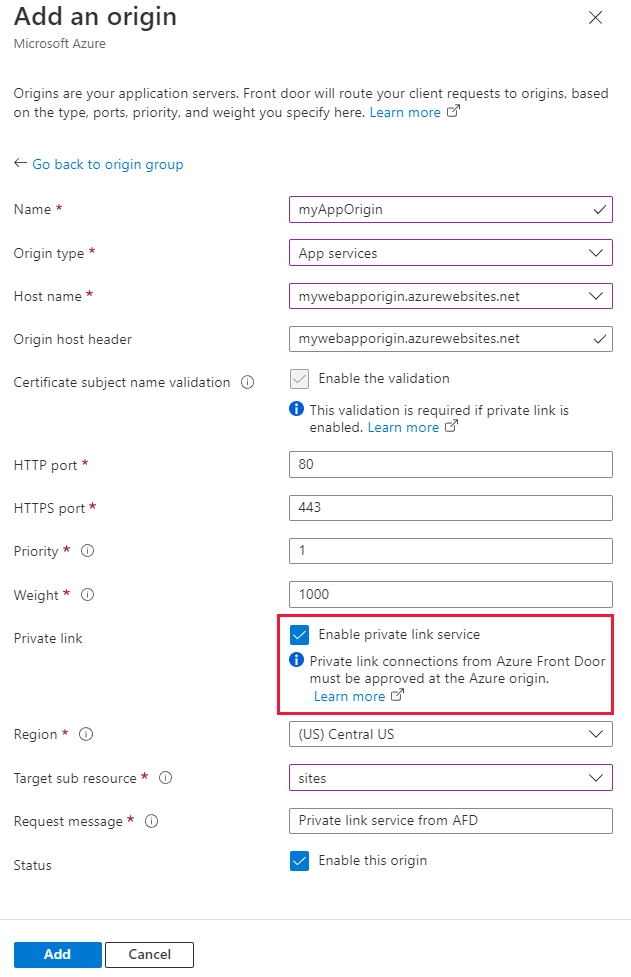
Poniższa tabela zawiera informacje o wartościach do wybrania w odpowiednich polach podczas włączania łącza prywatnego za pomocą usługi Azure Front Door. Wybierz lub wprowadź następujące ustawienia, aby skonfigurować usługę App Service (aplikacja internetowa), z którą usługa Azure Front Door Premium ma łączyć się prywatnie.
Ustawienie Wartość Nazwisko Wprowadź nazwę, aby zidentyfikować to źródło usługi App Service (aplikacja internetowa). Typ źródła Usługi App Services Nazwa hosta Wybierz hosta z listy rozwijanej, która ma być źródłem. Nagłówek hosta pochodzenia Możesz dostosować nagłówek hosta źródła lub pozostawić go jako domyślny. Port HTTP 80 (wartość domyślna) Port HTTPS 443 (ustawienie domyślne) Priorytet Różne źródła mogą mieć różne priorytety w celu zapewnienia źródeł podstawowych, pomocniczych i kopii zapasowych. Weight 1000 (wartość domyślna). Przypisz wagi do innego źródła, gdy chcesz dystrybuować ruch. Region (Region) Wybierz region, który jest taki sam lub najbliżej źródła. Docelowy zasób podrzędny Typ podźródła zasobu wybranego wcześniej, do którego może uzyskać dostęp prywatny punkt końcowy. Możesz wybrać witrynę. Komunikat żądania Komunikat niestandardowy do wyświetlenia podczas zatwierdzania prywatnego punktu końcowego. Wybierz pozycję Dodaj , aby zapisać konfigurację. Następnie wybierz pozycję Aktualizuj , aby zapisać ustawienia grupy pochodzenia.
Zatwierdzanie połączenia prywatnego punktu końcowego usługi Azure Front Door Premium z usługi App Service (aplikacja internetowa)
Przejdź do usługi App Service (aplikacji internetowej), dla której skonfigurowano usługę Private Link w ostatniej sekcji. Wybierz pozycję Sieć w obszarze Ustawienia.
W obszarze Sieć wybierz pozycję Konfiguruj połączenia prywatnych punktów końcowych.
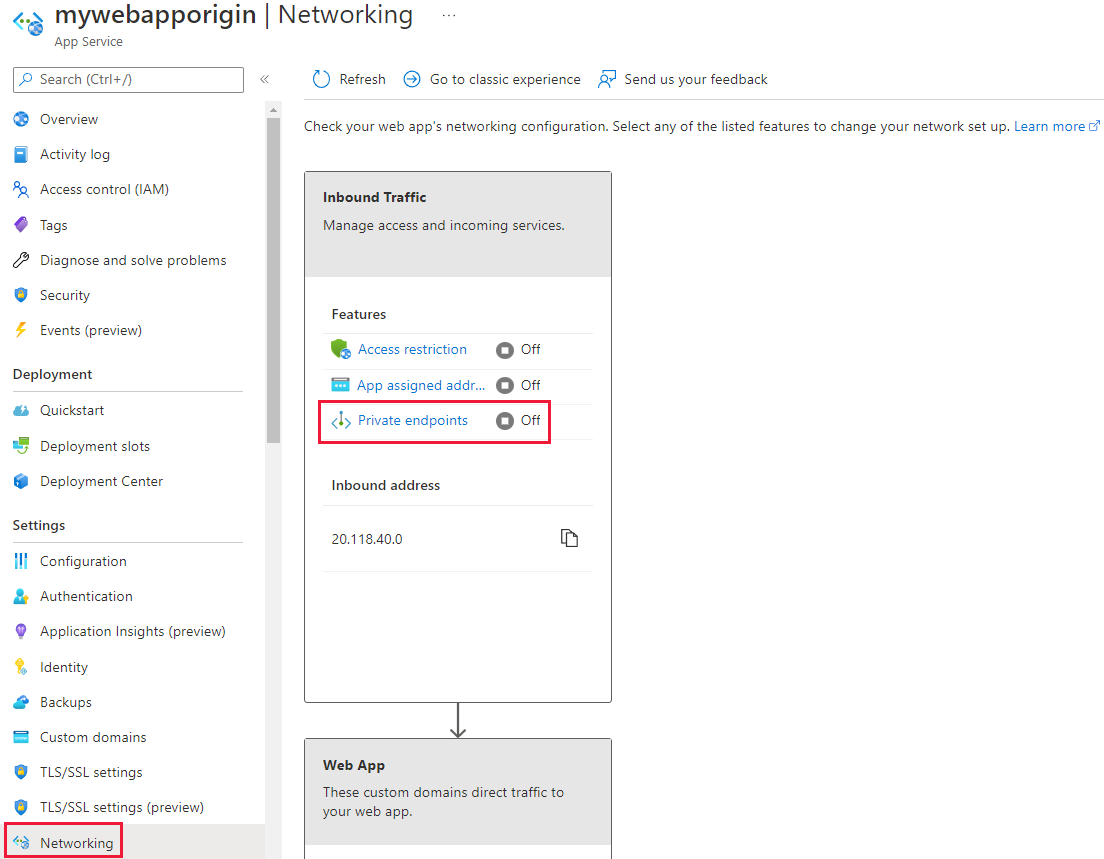
Wybierz oczekujące żądanie prywatnego punktu końcowego z usługi Azure Front Door Premium, a następnie wybierz pozycję Zatwierdź.
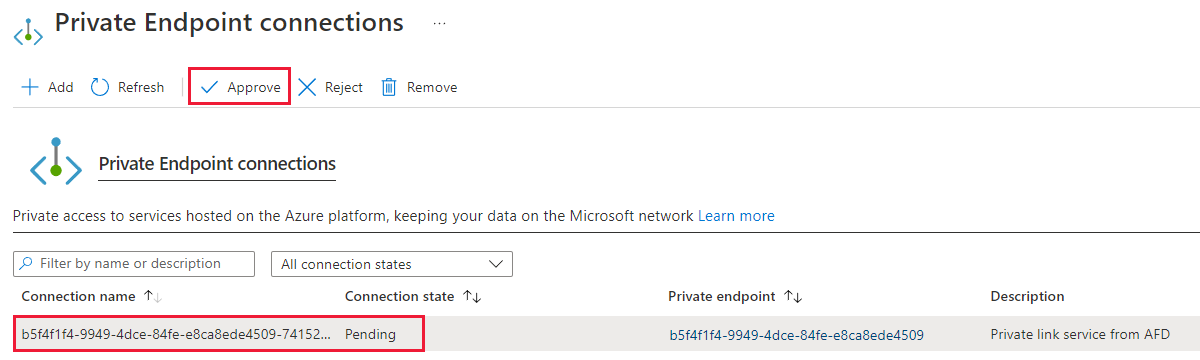
Po zatwierdzeniu powinien on wyglądać podobnie do poniższego zrzutu ekranu. Nawiązanie połączenia trwa kilka minut. Teraz możesz uzyskać dostęp do aplikacji internetowej z poziomu usługi Azure Front Door Premium. Bezpośredni dostęp do aplikacji internetowej z publicznego Internetu zostanie wyłączony po włączeniu prywatnego punktu końcowego.
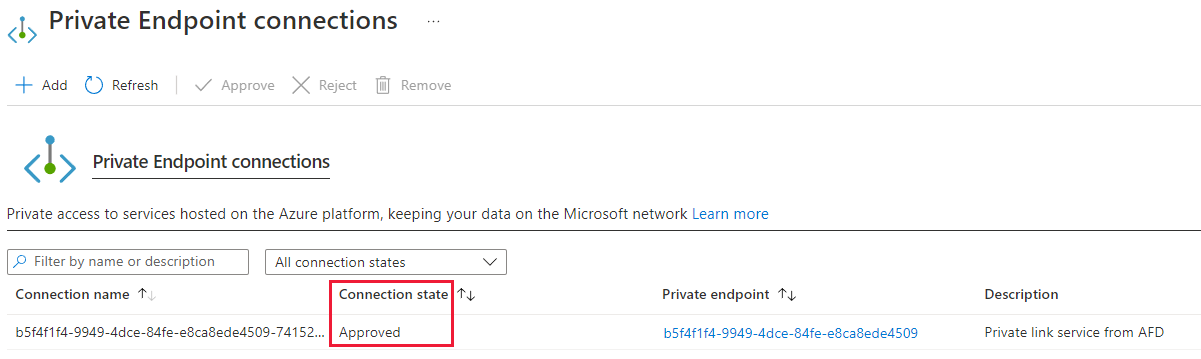
Następne kroki
Dowiedz się więcej o usłudze Private Link za pomocą usługi App Service.